Se stai ancora utilizzando Windows XP e sei geloso di caselle di controllo opzionali ma davvero utili in Vista o la selezione completa delle righe in modalità dettagli, c'è una nuova soluzione per te di cui uno dei nostri lettori ha scritto ieri.
La soluzione si presenta sotto forma di una piccola applicazione eseguibile che richiede il framework .NET 3.5 e che pesa circa 13 MB di utilizzo della memoria nei miei test, che si collega a Explorer e aggiunge la selezione completa delle righe e le caselle di controllo, sebbene le caselle di controllo siano un po 'strane (più sotto su questo).
Non sono sicuro che lo terrei sempre in esecuzione ... Probabilmente lo accenderei ogni volta che ho bisogno di utilizzare le caselle di controllo per selezionare più facilmente un gruppo di file, e poi lo disattiverò quando ho finito. (In realtà vorrei solo eseguire l'upgrade a Vista, ma non è questo il punto)
Utilizzando TrayProdder
L'applicazione è semplice, contenuta in un unico file eseguibile che non richiede installazione. Basta salvarlo in un posto utile, quindi una volta avviata l'applicazione vedrai una nuova icona nella barra delle applicazioni.
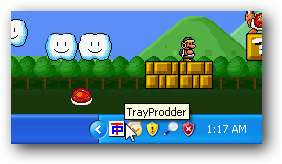
La finestra dell'applicazione ha una serie di pulsanti, la maggior parte dei quali puoi ignorare all'inizio, poiché ti consigliamo di selezionare le due caselle per "Caselle di controllo" e "Selezione riga completa", a seconda di quelle che desideri utilizzare.

Questo ti darà una nuova colonna di caselle di controllo e noterai che quando fai clic su un file o una cartella seleziona l'intera riga (meglio utilizzata nella visualizzazione Dettagli).

Le caselle di controllo sono un po 'strane però ... una volta selezionate le caselle è necessario utilizzare il pulsante "Seleziona tutte selezionate" per selezionarle effettivamente ...
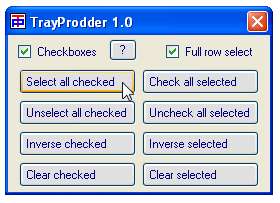
E poi noterai che quelle due caselle di controllo dall'alto sono ora selezionate e puoi utilizzare le normali funzioni di file di Windows su di esse (come copia o sposta).
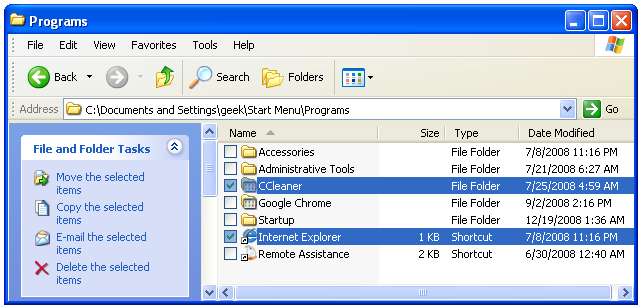
Dal momento che vorrai davvero utilizzare la visualizzazione Dettagli se stai utilizzando questa applicazione, potresti voler aprire Strumenti \ Opzioni cartella e scegliere "Applica a tutte le cartelle" per applicare la visualizzazione dei dettagli su tutta la linea.
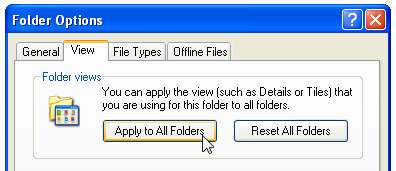
Se non ti piace la visualizzazione dei dettagli, beh, non sono proprio sicuro che questa utility sia per te in primo luogo.
Imposta TrayProdder per l'esecuzione all'avvio
Se desideri che l'applicazione venga eseguita all'avvio, dovrai creare una scorciatoia e probabilmente vorrai utilizzare uno dei parametri della riga di comando nella scorciatoia, poiché le opzioni non vengono salvate da nessuna parte.
-f = fullrowselect on (default: off)
-c = caselle di controllo attive (impostazione predefinita: disattivata)
-h = nasconde il modulo principale all'inizio (predefinito: mostra il modulo all'inizio)
-x = minimizza nella barra delle applicazioni alla chiusura (predefinito: chiedere se uscire)
Ad esempio, se desideri che l'applicazione si avvii nascosta con entrambe le funzioni abilitate e riduca a icona nel vassoio, dovresti usare qualcosa di simile a questo:
trayprodder.exe -f -c -h -x
Apri una finestra di Explorer e digita shell: startup nella barra degli indirizzi, quindi crea un collegamento all'eseguibile di TrayProdder in questa cartella.
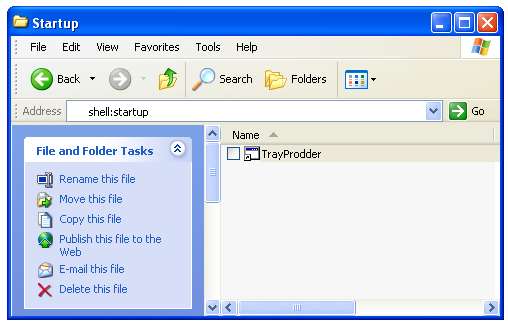
Apri le proprietà e aggiungi i parametri dall'alto in modo che sia simile a questo:
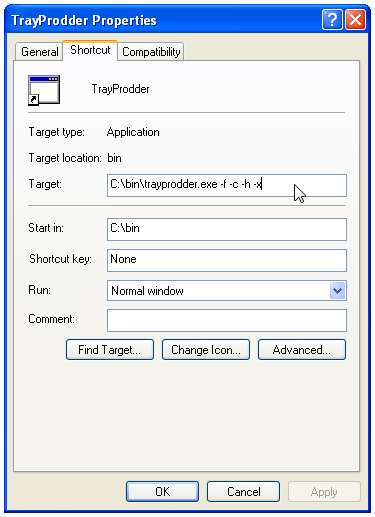
La prima volta che esegui il collegamento ti verrà richiesto un avviso di sicurezza, che puoi rimuovere deselezionando "Chiedi sempre prima di aprire questo file".
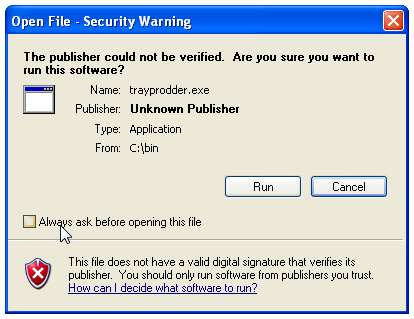
Questo farà sì che l'applicazione si carichi ogni volta che accedi al tuo computer.







